Kā uzzināt datora MAC adresi (tīkla karte)

- 4537
- 7
- Lionel Bashirian
Pirmkārt, par to, ko Mac (Mac) ir unikāls tīkla ierīces fiziskais identifikators, kas tajā ierakstīts ražošanas posmā. Jebkurai tīkla kartei, Wi-Fi adapterim un maršrutētājam un tikai maršrutētājam-viņiem visiem ir MAC adrese, parasti 48 bitu. Tas var būt arī noderīgi: kā uzzināt Windows 10 datora vai klēpjdatora Mac adresi, kā mainīt Mac adresi. Instrukcija palīdzēs jums uzzināt Mac adresi Windows 10, 8, Windows 7 un XP vairākos veidos, zemāk atradīsit arī video ceļvedi.
Jums ir nepieciešama Mac adrese? Parasti par pareizu tīkla darbību un parastu lietotāju tas var būt nepieciešams, piemēram, lai konfigurētu maršrutētāju. Ne tik sen, es mēģināju palīdzēt maršrutētāja izveidošanai vienam no maniem lasītājiem no Ukrainas, un kaut kādu iemeslu dēļ tas neizdevās. Vēlāk izrādījās, ka pakalpojumu sniedzējs izmanto iesiešanu Mac adresē (kuru es nekad iepriekš neesmu satikusi) - tas ir, piekļuve internetam ir iespējama tikai no ierīces, kuras MAC adrese ir zināma pakalpojumu sniedzējam.
Kā uzzināt Mac adresi Windows caur komandrindu
Apmēram pirms nedēļas es uzrakstīju rakstu par 5 noderīgām Windows Network komandām, viena no tām palīdzēs mums uzzināt bēdīgi slaveno datora tīkla kartes adresi. Lūk, kas jums jādara:
- Nospiediet Win+R taustiņus uz tastatūras (Windows XP, 7, 8 un 8.1) un ievadiet komandu Cmd, Komandrinda tiks atvērta.
- Ievadiet komandrindā ipconfig /viss Un noklikšķiniet uz Enter.
- Tā rezultātā tiks parādīts visu jūsu datora tīkla ierīču saraksts (ne tikai reāli, bet arī virtuālās, tās var būt arī klāt). Laukā "Fiziskā adrese" jūs redzēsit nepieciešamo adresi (katrai jūsu ierīcei - tas ir, adapterim wi -fi, tā ir viena, datora tīkla kartei - otra).

Iepriekš minētā metode ir aprakstīta jebkurā rakstā par šo tēmu un pat Wikipedia. Un šeit ir vēl viena komanda, kas darbojas visās mūsdienu Windows operētājsistēmas versijās, sākot ar XP, kaut kādu iemeslu dēļ gandrīz nekur nav aprakstīts, turklāt daži nedarbojas IPConfig /All.
Jūs varat saņemt informāciju par MAC adresi, izmantojot komandu: ērtākā prezentācijā:
Getmac /v /fo saraksts
Tas arī būs jāievieto komandrindā, un rezultāts izskatīsies šādi:
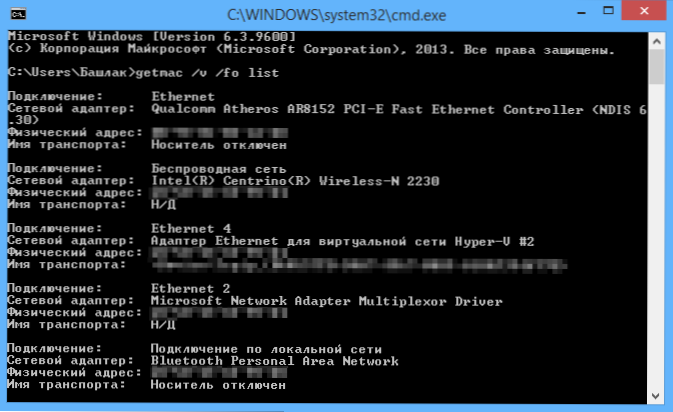
Skatīt Mac adresi Windows interfeisā
Varbūt šī metode, lai uzzinātu klēpjdatoru vai datoru (vai drīzāk tā tīkla karti vai Wi-Fi adapteri), būs pat vienkāršāka nekā iepriekšējā iesācēju lietotājiem. Tas darbojas Windows 10, 8, 7 un Windows XP.
Jums jāveic trīs vienkāršas darbības:
- Nospiediet Win+R taustiņus uz tastatūras un ievadiet msinfo32, mēs ievadām.
- Logā, kas atver "informāciju par sistēmu", dodieties uz vienumu "Network" - "Adapter".
- Loga labajā pusē jūs redzēsit informāciju par visiem tīkla adapteriem, ieskaitot viņu Mac adresi.
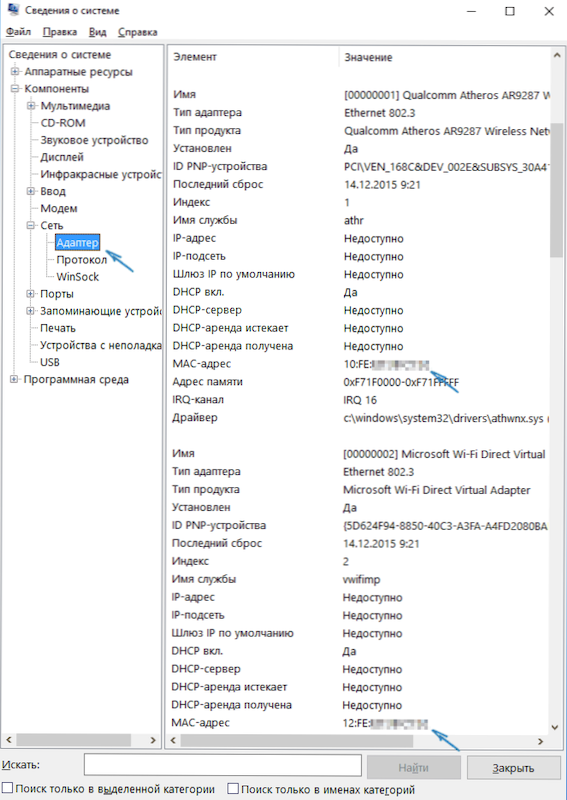
Kā redzat, viss ir vienkārši un skaidri.
Vēl viens veids
Vēl viens vienkāršs veids, kā noskaidrot datora MAC adresi vai, precīzāk, tā tīkla karti vai Wi -FI adapteri operētājsistēmā Windows ir doties uz savienojumu sarakstu, atvērt pareizā īpašības un redzēt. Tas ir tas, kā to var izdarīt (viena no iespējām, jo jūs varat iekļūt savienojumu sarakstā pazīstamākos, bet mazāk ātros veidos).
- Nospiediet Win+R taustiņus un ievadiet komandu NCPA.CPL - Tas atvērs datora savienojuma sarakstu.
- Vēlamā savienojumā noklikšķiniet uz labās peles taustiņa (nepieciešams, kas izmanto tīkla adapteri, kas jums jānoskaidro) un noklikšķiniet uz "rekvizītiem".
- Savienotāja īpašību loga augšējā daļā ir lauks "savienojums caur", kas norāda tīkla adaptera nosaukumu. Ja jūs to atnesat peles rādītāju un kādu laiku to aizturēt, parādīsies uznirstošais logs ar šī adaptera MAC adresi.
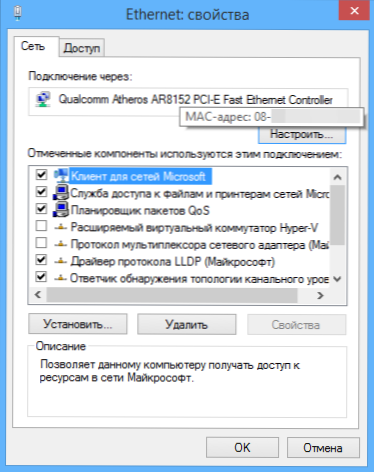
Es domāju, ka norādītie divi (vai pat trīs) veidi, kā noteikt jūsu Mac adresi.
Video instrukcija
Tajā pašā laikā es sagatavoju videoklipu, kurā parādīti soli pa soli, kā apskatīt MC Adrians operētājsistēmā Windows OS. Ja jūs interesē tā pati informācija par Linux un OS X, to varat atrast zemāk.
Mēs atpazīstam Mac adresi Mac OS X un Linux
Ne visi izmanto Windows, un tāpēc tikai gadījumā, ja es jūs informēju, kā uzzināt MAC adreses datoros un klēpjdatoros ar Mac OS X vai Linux.
Linux terminālī izmantojiet komandu:
RUNCONFIG -A | Grep hwaddr
Mac OS X varat izmantot komandu RundConfig, Vai arī dodieties uz "Sistēmas iestatījumiem" - "Network". Pēc tam atveriet uzlabotos iestatījumus un atlasiet Ethernet vai lidostu, atkarībā no tā, kura Mac adrese jums ir nepieciešama. Par Ethernet Mac adresi atradīsies cilnē "aprīkojums", lidostai - skatīt. Lidostas ID, šī ir vēlamā adrese.

